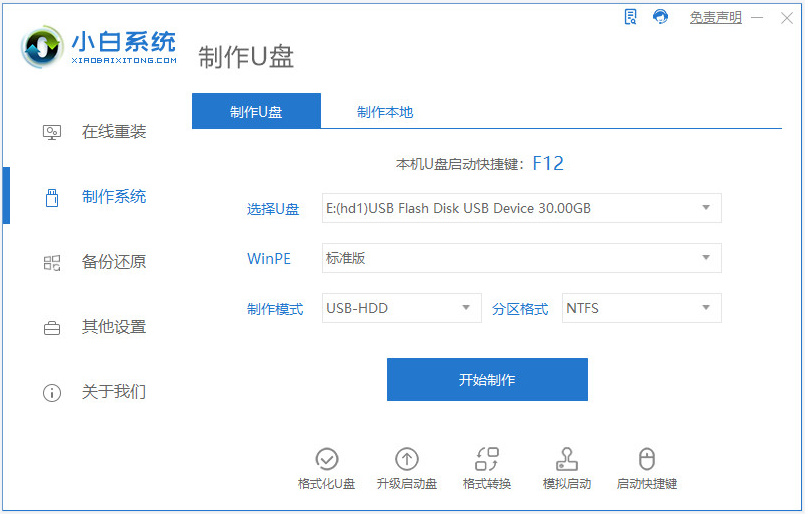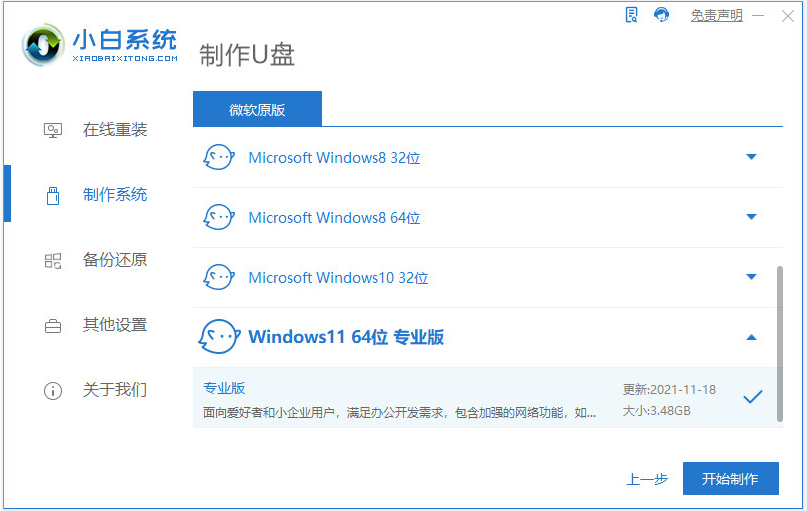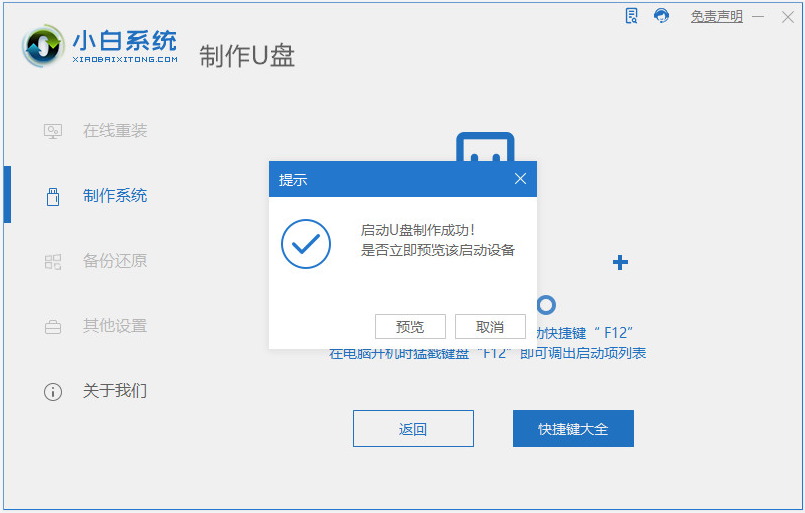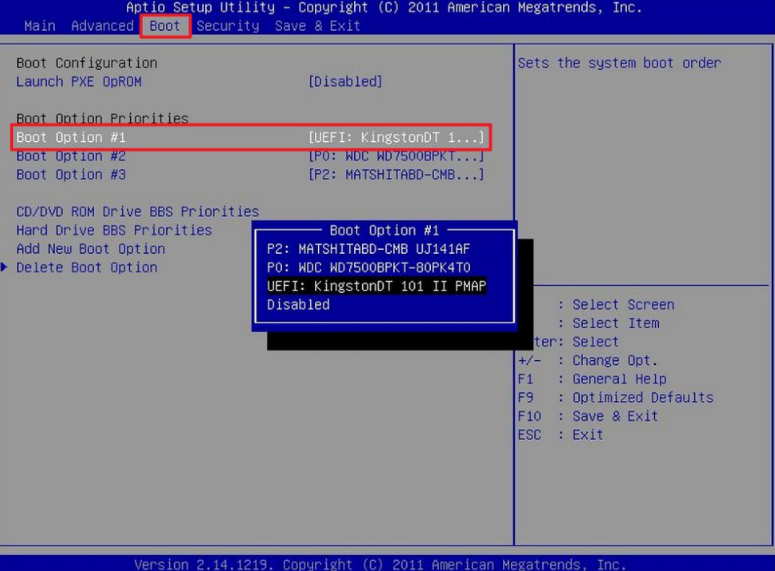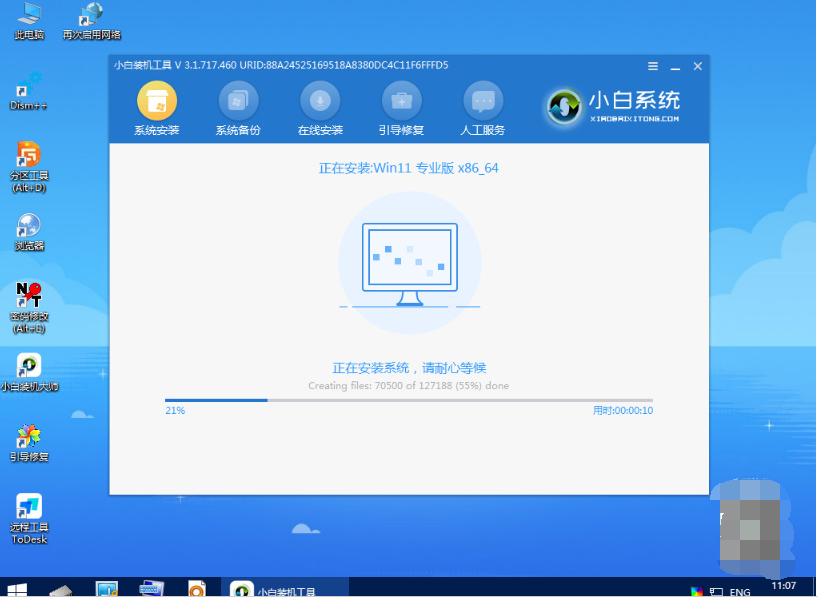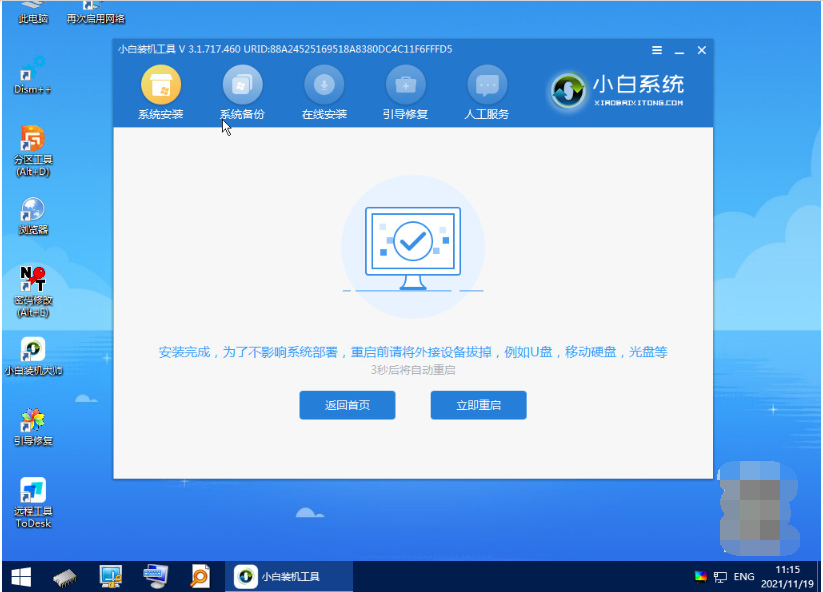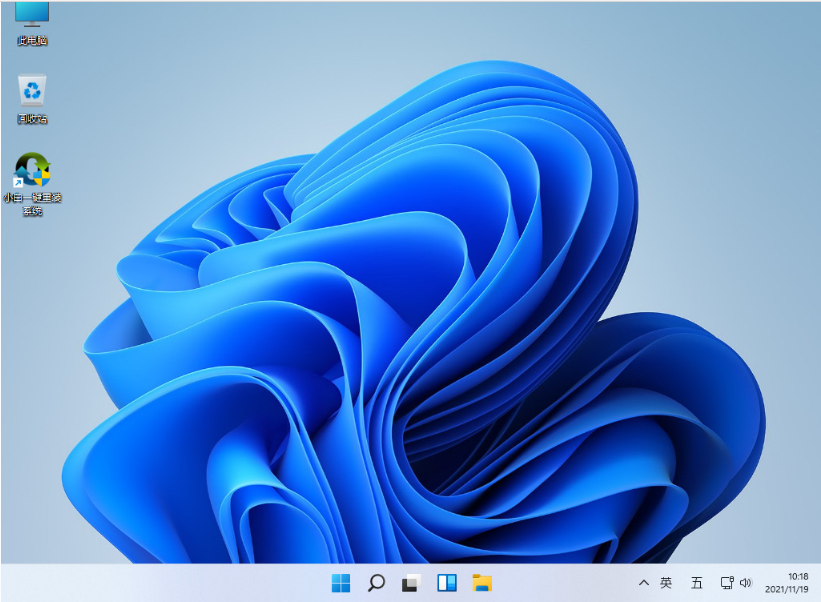win11更新黑屏无法进入系统怎么办
很多小伙伴在win11系统出来之后,将自己的电脑从win10升级到win11,不过在更新升级的过程的时候有很多的小伙伴都遇到了系统重启黑屏的情况,接下来小编就给大家详细介绍一下win10升级win11重启黑屏的解决方法,有需要的小伙伴一起来看看吧!
原因分析:一般更新win11黑屏大概率是电脑系统镜像或者配置等一些原因导致的,我们可以通过U盘重新安装win11通用版进行解决。
需要用到的工具:①小白系统。②一个8G以上的空白U盘。
解决方法:
1、首先在电脑下载安装好小白系统,进入软件,将准备好的空白U盘插入电脑,然后点击页面左侧的"制作系统"。
2、选择我们需要安装win11系统点击右下角的"开始制作",等待片刻。
3、启动U盘制作完成之后,先查看一下电脑的启动快捷键是多少后,再将U盘拔出点击退出。
4、将制作好的启动U盘插入电脑,重启电脑的过程中不断按快速启动键进入到快速启动菜单界面中,将启动项设置为U盘启动项进入。
5、然后选择界面中的第一项"启动Win10X64PE"进入。
6、进入PE系统后打开小白装机工具,选择win11系统开始安装。
7、当页面提示完成安装后,选择"立即重启"。
8、重亲启动电脑后,进入到新的win11系统界面就表示安装完成了。
注意:在重装电脑前,系统盘里如果有重要的文件先进行备份再安装,以防重要资料丢失。
系统下载排行榜71011xp
番茄花园Win7 64位推荐旗舰版 V2021.05
2深度技术Win7 64位豪华旗舰版 V2021.07
3番茄花园Win7 64位旗舰激活版 V2021.07
4带USB3.0驱动Win7镜像 V2021
5系统之家 Ghost Win7 64位 旗舰激活版 V2021.11
6萝卜家园Win7 64位旗舰纯净版 V2021.08
7技术员联盟Win7 64位旗舰激活版 V2021.09
8雨林木风Win7 SP1 64位旗舰版 V2021.05
9萝卜家园Ghost Win7 64位极速装机版 V2021.04
10技术员联盟Win7 64位完美装机版 V2021.04
深度技术Win10 64位优化专业版 V2021.06
2深度技术Win10系统 最新精简版 V2021.09
3Win10超级精简版 V2021
4Win10完整版原版镜像 V2021
5风林火山Win10 21H1 64位专业版 V2021.06
6Win10光盘镜像文件 V2021
7深度技术 Ghost Win10 64位 专业稳定版 V2021.11
8技术员联盟Ghost Win10 64位正式版 V2021.10
9Win10 21H1 Build 19043.1320 官方正式版
10技术员联盟Win10 64位永久激活版镜像 V2021.07
系统之家 Ghost Win11 64位 官方正式版 V2021.11
2Win11PE网络纯净版 V2021
3系统之家Ghost Win11 64位专业版 V2021.10
4Win11官网纯净版 V2021.10
5Win11 RTM版镜像 V2021
6番茄花园Win11系统64位 V2021.09 极速专业版
7Win11专业版原版镜像ISO V2021
8Win11官方中文正式版 V2021
9Win11 22494.1000预览版 V2021.11
10番茄花园Win11 64位极速优化版 V2021.08
深度技术Windows XP SP3 稳定专业版 V2021.08
2雨林木风Ghost XP Sp3纯净版 V2021.08
3萝卜家园WindowsXP Sp3专业版 V2021.06
4雨林木风WindowsXP Sp3专业版 V2021.06
5技术员联盟Windows XP SP3极速专业版 V2021.07
6风林火山Ghost XP Sp3纯净版 V2021.08
7萝卜家园 Windows Sp3 XP 经典版 V2021.04
8番茄花园WindowsXP Sp3专业版 V2021.05
9电脑公司WindowsXP Sp3专业版 V2021.05
10番茄花园 GHOST XP SP3 纯净专业版 V2021.03
热门教程 更多+
装机必备 更多+
重装教程 更多+
电脑教程专题 更多+